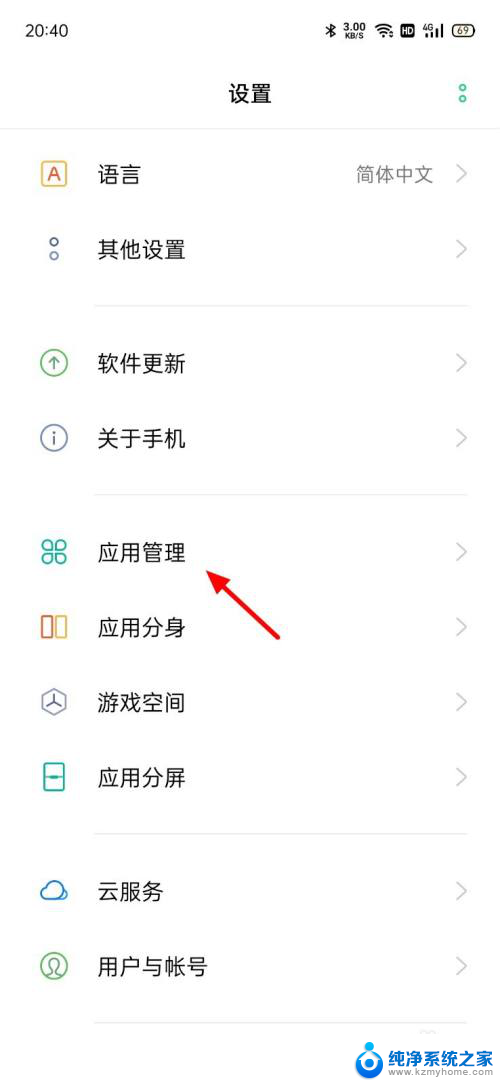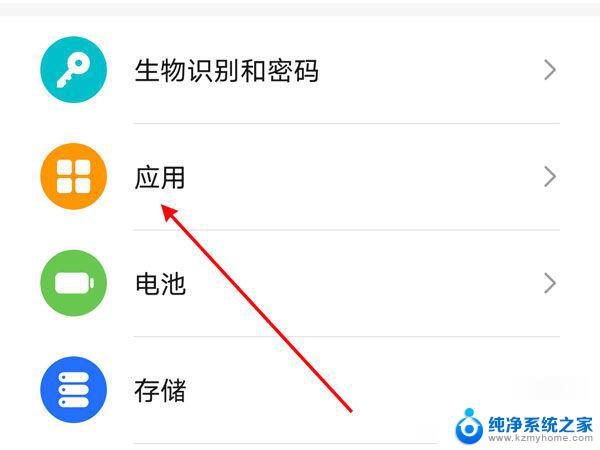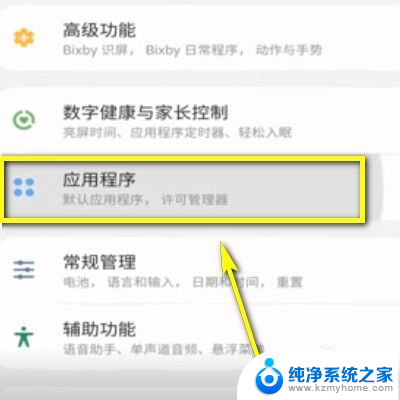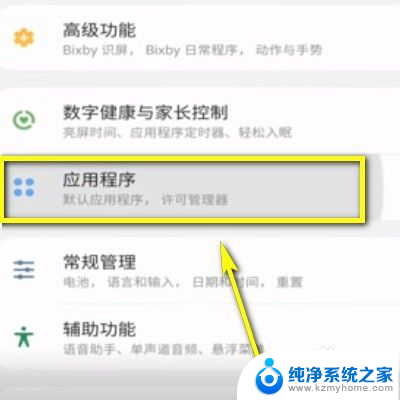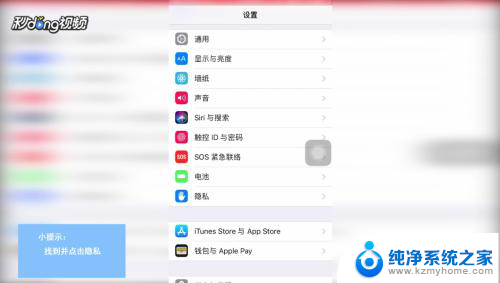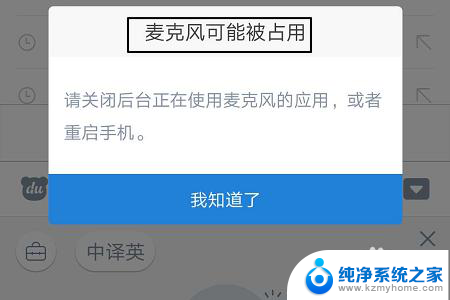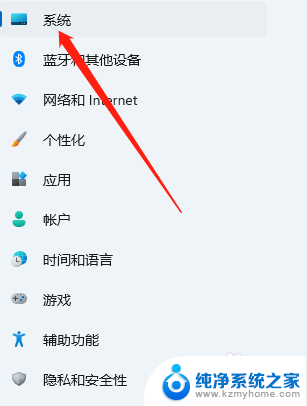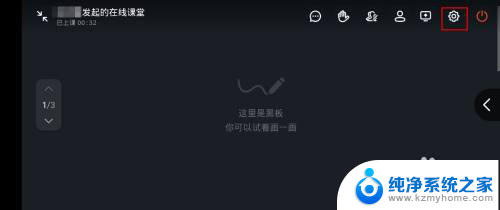华为手机麦克风权限在哪里开启 华为手机如何获取麦克风权限
在日常使用手机时,我们经常会遇到需要使用麦克风权限的情况,比如语音输入、视频通话等,针对华为手机用户来说,如何获取麦克风权限是一个常见的问题。在华为手机上,开启麦克风权限并不复杂,只需要按照一定的步骤操作即可。接下来我们将详细介绍华为手机麦克风权限的开启方法,让您轻松掌握。
操作方法:
1.小编以下面的百度输入法为例,如果在安装的时候我们没有授权其获取麦克风权限。那么语音输入功能就不能使用,如图所示...
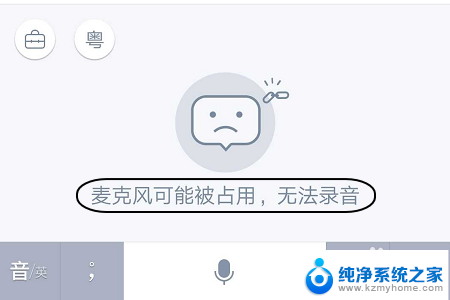
2.以后如果想要开启麦克风功能,那就要点击桌面的“设置”,然后在设置页面里找到“应用和权限”选项,见图二;

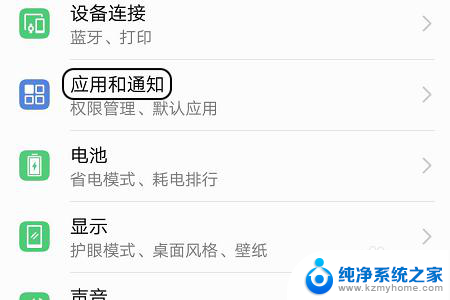
3.接着在新的页面内,我们点击“权限管理”这一项,并且在权限管理界面点击最上方的“权限”;
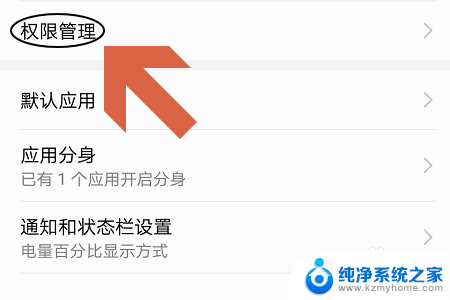
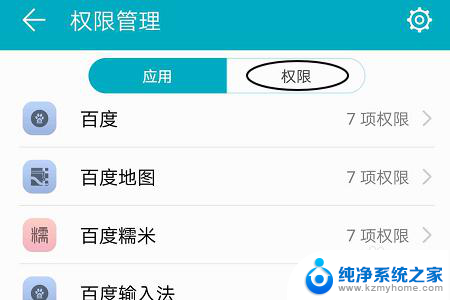
4.紧接着我们就能看到手机应用最常用的一些基础权限了,比如有短信、电话和通讯录等。往下拉动页面找到“启用录音”,它就是我们今天讨论的麦克风权限了;
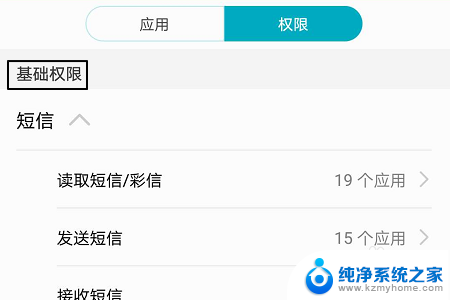
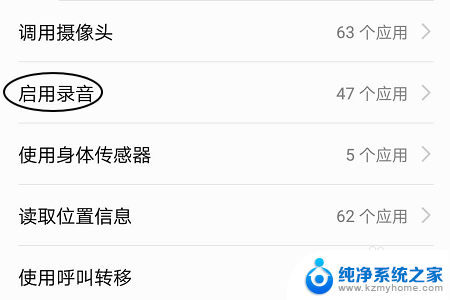
5.点击此项以后,我们即可看到之前授权过的所有应用。当然如果某个应用的后面开关没有开启,那就表明当初没有给此应用授权麦克风功能,我们只需将应用右侧的开关打开,返回到应用就可以通过麦克风录入语音了,如图二所示...
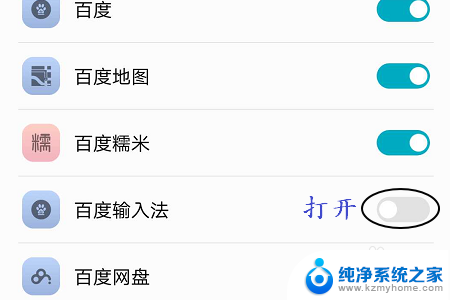
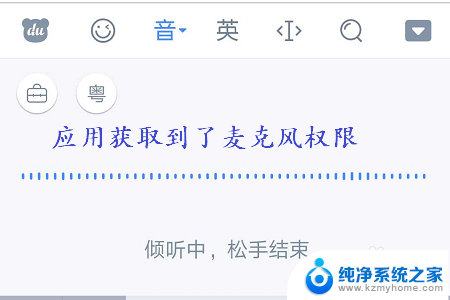
以上就是华为手机麦克风权限在哪里开启的全部内容,如果你遇到这种问题,可以尝试按照以上方法解决,希望对大家有所帮助。